Event Grid alımı için kaynakları el ile oluşturma
Azure Veri Gezgini, Event Grid Alma işlem hattı kullanarak Azure Depolama'dan (Azure Blob depolama ve Azure Data Lake Storage 2. Nesil) sürekli alım sunar. Event Grid alma işlem hattında, Azure Event Grid hizmeti oluşturulan veya blob olarak yeniden adlandırılan olayları bir depolama hesabından Azure Event Hubs aracılığıyla Azure Veri Gezgini yönlendirir.
Bu makalede Event Grid Alımı için gereken kaynakları el ile oluşturmayı öğreneceksiniz: Event Grid aboneliği, Event Hubs ad alanı ve olay hub'ı. Event Hubs ad alanı ve olay hub'ı oluşturma işlemi Önkoşullar bölümünde açıklanmıştır. Event Grid alımını tanımlarken bu kaynakların otomatik olarak oluşturulmasını kullanmak için bkz. Azure Veri Gezgini'de Event Grid veri bağlantısı oluşturma.
Önkoşullar
- Azure aboneliği. Ücretsiz bir Azure hesabı oluşturun.
- Azure Veri Gezgini kümesi ve veritabanı. Küme ve veritabanı oluşturma.
- Depolama hesabı. Bir Event Grid bildirim aboneliği, ,
StorageV2veya Data Lake Storage 2. Nesil içinBlobStorageAzure Depolama hesaplarında ayarlanabilir. - Event Hubs ad alanı ve olay hub'ı.
Not
En iyi performans için Azure Veri Gezgini kümesiyle aynı bölgede tüm kaynakları oluşturun.
Event Grid aboneliği oluşturma
Azure portalında depolama hesabınıza gidin.
Sol menüde Olaylar>+ Olay Aboneliği'ni seçin.
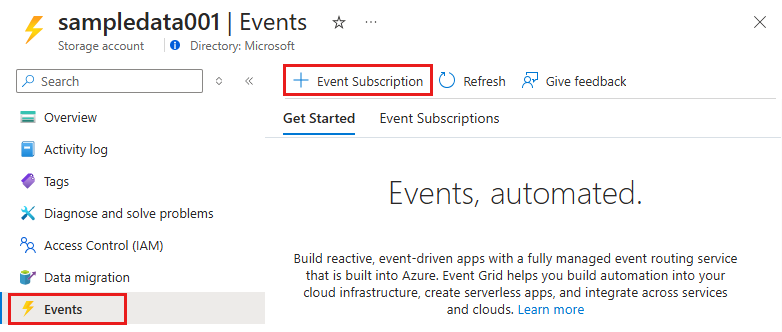
Temel sekmesindeki Olay Aboneliği Oluştur penceresinde aşağıdaki değerleri sağlayın:
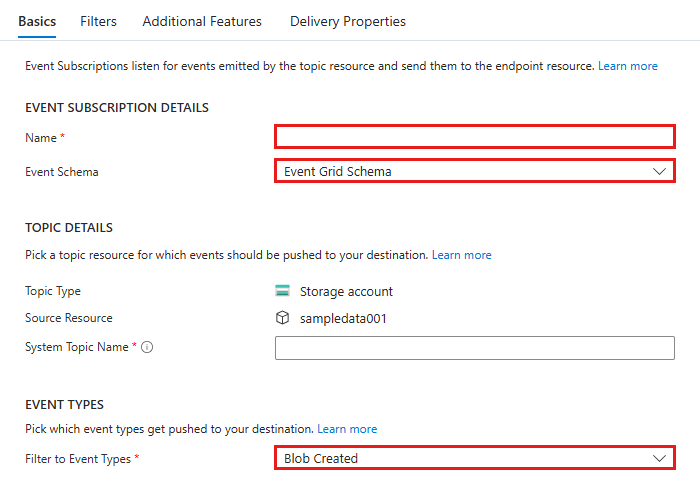
Ayar Önerilen değer Alan açıklaması Veri Akışı Adı test-grid-connection Oluşturmak istediğiniz Event Grid aboneliğinin adı. Olay Şeması Event Grid Şeması Event Grid için kullanılması gereken şema. Konu Türü Depolama hesabı Event Grid konusunun türü. Otomatik olarak doldurulur. Kaynak Kaynak gridteststorage1 Depolama hesabınızın adı. Otomatik olarak doldurulur. Sistem Konu Adı gridteststorage1... Azure Depolama'nın olayları yayımladığı sistem konusu. Bu sistem konusu daha sonra olayı olayları alan ve işleyen bir aboneye iletir. Otomatik olarak doldurulur. Olay Türlerine Filtrele Blob Oluşturuldu Hangi belirli olaylar için bildirim alınacak? Aboneliği oluştururken desteklenen türlerden birini seçin: Microsoft.Storage.BlobCreated veya Microsoft.Storage.BlobRenamed. Blob yeniden adlandırma yalnızca ADLSv2 depolama için desteklenir. UÇ NOKTA AYRINTILARI bölümünde Event Hubs'ı seçin.
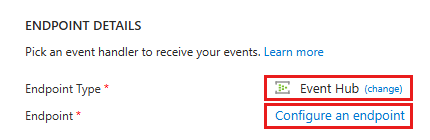
Uç nokta seçin'i seçin ve oluşturduğunuz olay hub'ını (örneğin test-hub) doldurun.
TESLİMAT İçİn YÖNETILEN KİmLİk altında, isteğe bağlı olarak aşağıdaki tabloda yer alan bilgileri kullanarak bir yönetilen kimlik türü seçin.
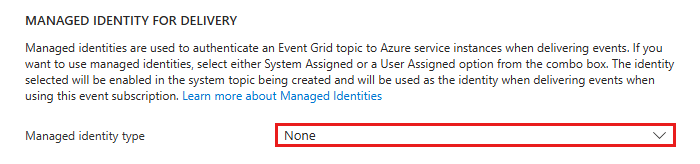
Type Açıklama Yok (varsayılan) Olaylar yönetilen kimlikler kullanılarak teslim edilmemiştir. Sistem tarafından atanan Olaylar, sistem tarafından atanan yönetilen kimlik kullanılarak teslim edilir.
ÖNEMLİ: Bu seçeneği kullanmadan önce Event Grid sistem konu başlığında sistem tarafından atanan kimliği etkinleştirdiğinizden ve olay hub'ına Azure Event Hubs Veri Gönderen rolü eklediğinizden emin olun. Daha fazla bilgi için bkz . Sistem konuları için yönetilen kimliği etkinleştirme.Önemli
Akış bildirimleri için kullanılan olay hub'ını içeren Event Hubs ad alanında yerel kimlik doğrulamasını devre dışı bırakırsanız, bu olay aboneliğini kullanırken olayları teslim etmek için yönetilen kimlikleri kullanmanız gerekir.
Olayları filtrelemek istiyorsanız Filtreler sekmesini seçin.
Belirli konular olaylarını izlemek için Konu Filtreleri'ni kullanın. Bildirimlerin filtrelerini aşağıdaki gibi ayarlayın:
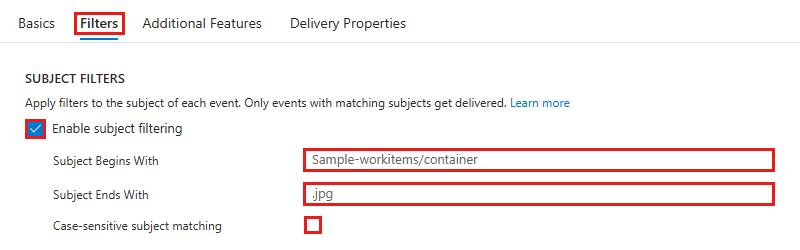
- Konu filtrelemeyi etkinleştir'i seçin
- Konu Ile Başlar alanı, konunun değişmez önekidir. Uygulanan desen ile başladığından, birden çok kapsayıcıya, klasöre veya bloba yayılabilir. Joker karakterlere izin verilmez.
- Blob kapsayıcısı üzerinde bir filtre tanımlamak için alanı şu şekilde ayarlayın:
/blobServices/default/containers/[container prefix]. - Blob ön ekinde (veya Azure Data Lake 2. Nesil'de bir klasörde) filtre tanımlamak için alanı şu şekilde ayarlayın:
/blobServices/default/containers/[container name]/blobs/[folder/blob prefix].
- Blob kapsayıcısı üzerinde bir filtre tanımlamak için alanı şu şekilde ayarlayın:
- Konu Ile Biter alanı, blobun değişmez son ekidir. Joker karakterlere izin verilmez.
- Büyük/küçük harfe duyarlı konu eşleştirme alanı, ön ek ve sonek filtrelerinin büyük/küçük harfe duyarlı olup olmadığını gösterir.
Olayları filtreleme hakkında daha fazla bilgi için bkz . blob depolama olayları.
Gereksinimlerinizi karşılayan özel filtreler eklemek için Gelişmiş Filtreler'i kullanın.
Örneğin, bir dosyayı karşıya yüklemek için Azure Data Lake SDK'sını kullanırken, dosya oluşturma işlemi boyut 0 olan bir Event Grid olayını tetikler. Bu olay Azure Veri Gezgini tarafından atılır. Dosya temizleme, Close parametresi true olarak ayarlanırsa başka bir olayı tetikler. Bu olay bunun son güncelleştirme olduğunu ve dosya akışının kapatıldığını gösterir. Gereksiz işleme ve boş dosya alımı hatalarını önlemek için aşağıdaki filtreyi kullanarak CreateFile olaylarını filtreleyin:
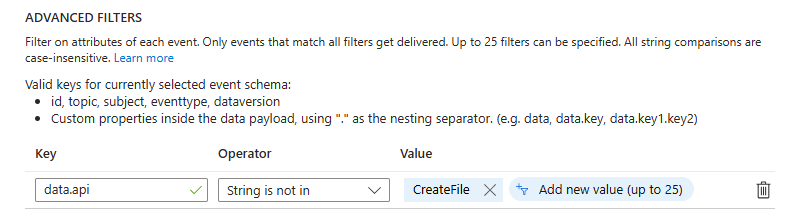
Ayar Önerilen değer Alan açıklaması Anahtar data.api Filtreleme için kullanılan olay şemasındaki alan. Operatör Dize içinde değil Seçilen anahtar üzerinde değerlendirilecek bir işleç. Değer Createfile Anahtarı değerlendirmek için kullanılan değer. Oluştur'u seçin
Sonraki adım
Geri Bildirim
Çok yakında: 2024 boyunca, içerik için geri bildirim mekanizması olarak GitHub Sorunları’nı kullanımdan kaldıracak ve yeni bir geri bildirim sistemiyle değiştireceğiz. Daha fazla bilgi için bkz. https://aka.ms/ContentUserFeedback.
Gönderin ve geri bildirimi görüntüleyin